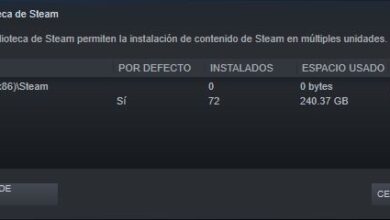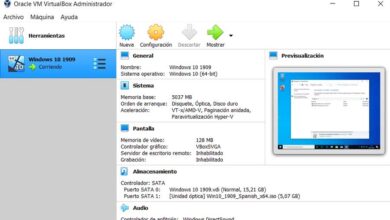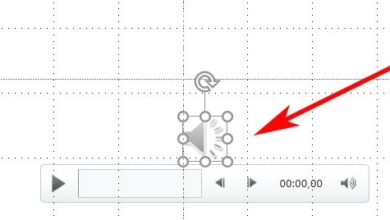Addon Kodi sans nom: Comment regarder des films et des émissions de télévision sur Kodi
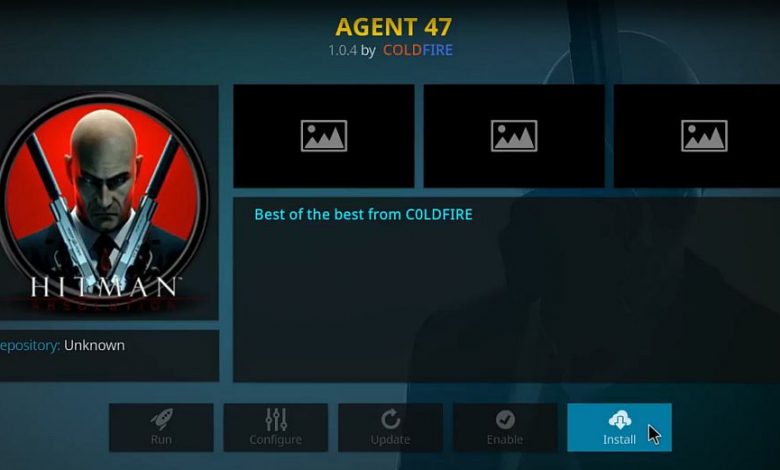
Il existe des tonnes d’options pour les modules complémentaires Kodi que vous pouvez utiliser pour regarder des films et des émissions de télévision en ligne: Covenant , BoB Unleashed , Elysium et UK Turk Playlists, pour n’en nommer que quelques-uns. Mais il existe également des plugins plus récents et plus petits pour le streaming vidéo dont vous n’avez peut-être pas entendu parler auparavant. Aujourd’hui, nous allons vous présenter l’un de ces modules complémentaires: Sans nom , du référentiel de l’ agent 47 .
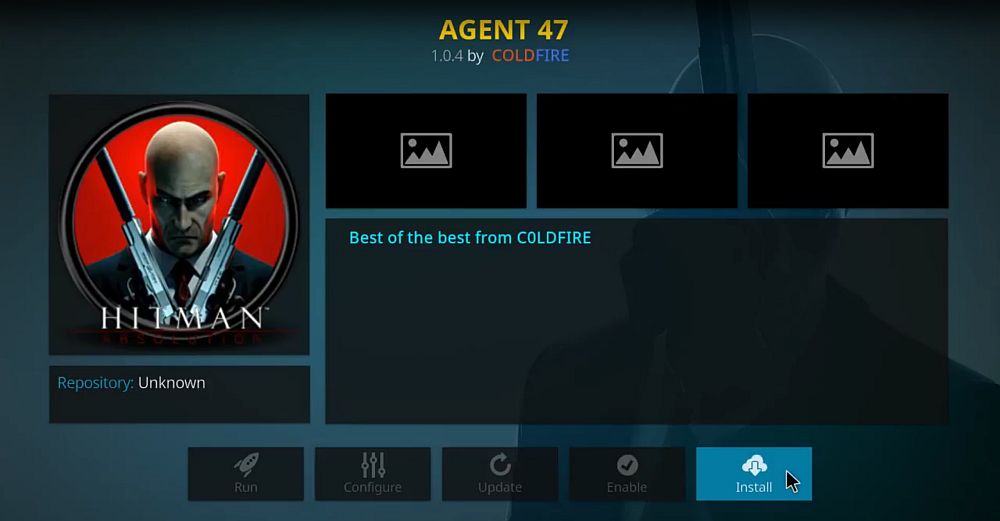
Ce plugin propose une sélection de films et d’épisodes d’émissions de télévision récents que vous pouvez diffuser, ainsi que des fonctionnalités plus exclusives telles que des chaînes de télévision en direct et des diffusions 24h / 24 et 7j / 7 de certaines émissions. La sélection n’est pas aussi large que d’autres modules complémentaires, mais il y a encore beaucoup de matériel pour vous divertir. Si vous aimez l’action, le théâtre et les émissions de genre, ce plugin pourrait avoir ce que vous recherchez.
Ci-dessous, nous allons vous montrer les instructions étape par étape pour installer le plugin No-Name et l’utiliser pour afficher le contenu. Alors maintenant, vous pouvez regarder des films et des émissions de télévision avec l’addon No-Name pour Kodi .
Rappel
IPVanish offre une garantie de remboursement de 7 jours, ce qui signifie que vous avez une semaine pour l’essayer sans risque. Notez que les lecteurs Addictive Tips peuvent économiser 60% ici sur le plan annuel d’IPVanish , ce qui ramène le prix mensuel à seulement 4,87 $ / mois.
Bien que le logiciel Kodi lui-même soit gratuit, open source et totalement légal à utiliser, certains des modules complémentaires disponibles ne le sont pas. De nombreux modules complémentaires, comme No – Name, sont créés par des développeurs tiers plutôt que par l’équipe officielle de Kodi. Ces plugins peuvent vous permettre d’accéder à du contenu protégé par des droits d’auteur en diffusant gratuitement des films ou d’autres vidéos, ce qui est illégal dans de nombreux pays. Si vous êtes surpris en train d’utiliser un plugin comme No-Name pour diffuser illégalement du contenu, vous pourriez faire face à une amende ou à une procédure judiciaire. Cependant, l’utilisation d’un réseau privé virtuel peut vous aider à rester en sécurité.
Nous recommandons IPVanish
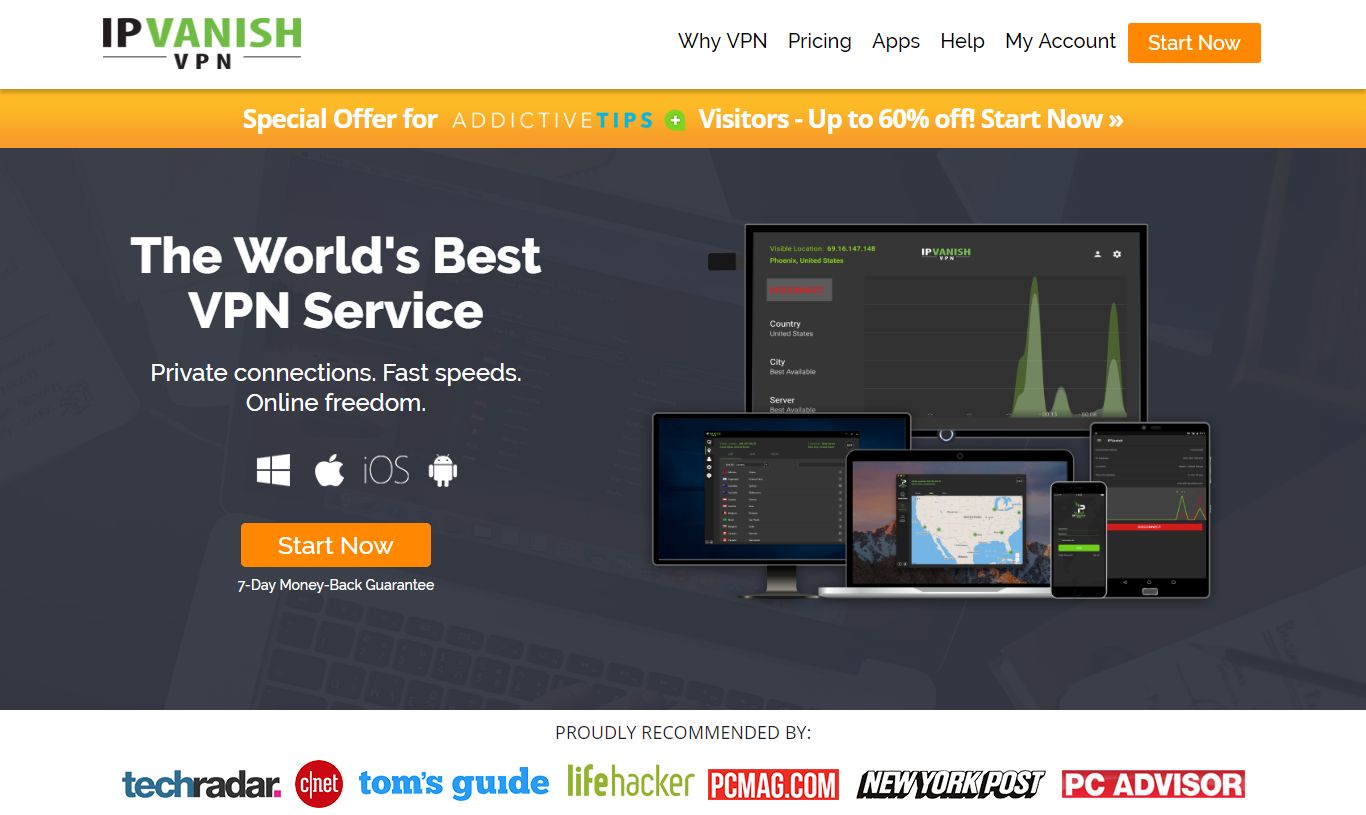
Notre VPN recommandé pour les utilisateurs de Kodi est IPVanish . Connu pour ses vitesses de connexion extrêmement rapides, ce fournisseur est le choix idéal pour les utilisateurs qui diffusent beaucoup. Un cryptage fort de 256 bits et aucune politique de journalisation protégeront votre vie privée et vous aurez accès à un réseau de serveurs de plus de 850 serveurs dans 60 pays. Le logiciel dispose de fonctionnalités supplémentaires utiles telles qu’un kill switch et une protection contre les fuites DNS, et vous pouvez l’installer sur les appareils Android, iOS, PC et Mac.
IPVanish offre une garantie de remboursement de 7 jours, ce qui signifie que vous avez une semaine pour l’essayer sans risque. Notez que les lecteurs Addictive Tips peuvent économiser 60% ici sur le plan annuel d’IPVanish , ce qui ramène le prix mensuel à seulement 4,87 $ / mois.
Comment installer l’addon sans nom pour Kodi (méthode n ° 1)
Le moyen le plus rapide d’installer le plug-in No-Name est d’utiliser le référentiel Coldfire pour installer le référentiel de l’agent 47. De là, vous pouvez installer le plug-in No-Name. Cependant, le référentiel Coldfire a l’habitude de monter et descendre et de changer fréquemment l’URL. Cela signifie que le référentiel peut ne pas toujours fonctionner . Nous vous recommandons d’essayer cette méthode d’abord car elle est la plus rapide, puis si elle ne fonctionne pas, vous pouvez essayer l’autre méthode répertoriée ci-dessous. Voici les instructions d’installation simples pour obtenir Non – Nom à partir du référentiel Coldfire:
- Commencez sur votre page d’accueil Kodi
- Cliquez sur l’ icône des paramètres , puis allez dans Gestionnaire de fichiers
- Cliquez sur Ajouter une source
- Cliquez sur la case où il est dit <Aucun>
- Entrez cette URL: https://a47b.cypher-media.com/coldfirerepo/ Assurez-vous de le saisir exactement tel qu’il est écrit, y compris https: //, sinon cela ne fonctionnera pas
- Donnez un nom à la police . Nous l’appellerons «coldfirerepo»
- Cliquez ok
- Revenez à votre écran d’ accueil
- Cliquez sur Plugins
- Cliquez sur l’icône qui ressemble à une boîte ouverte
- Cliquez sur Installer à partir du fichier zip
- Cliquez sur coldfirerepo , puis sur repository.Agent.zip
- Attendez un moment et vous verrez une notification une fois la police installée
- Cliquez sur Installer à partir du référentiel
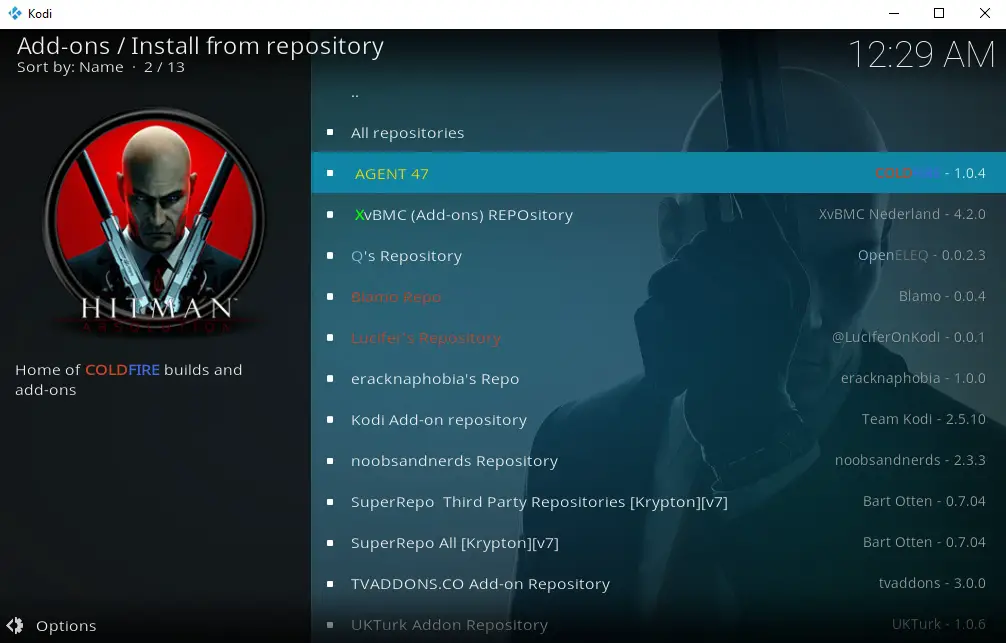
- Cliquez sur AGENT 47
- Cliquez sur les plugins vidéo
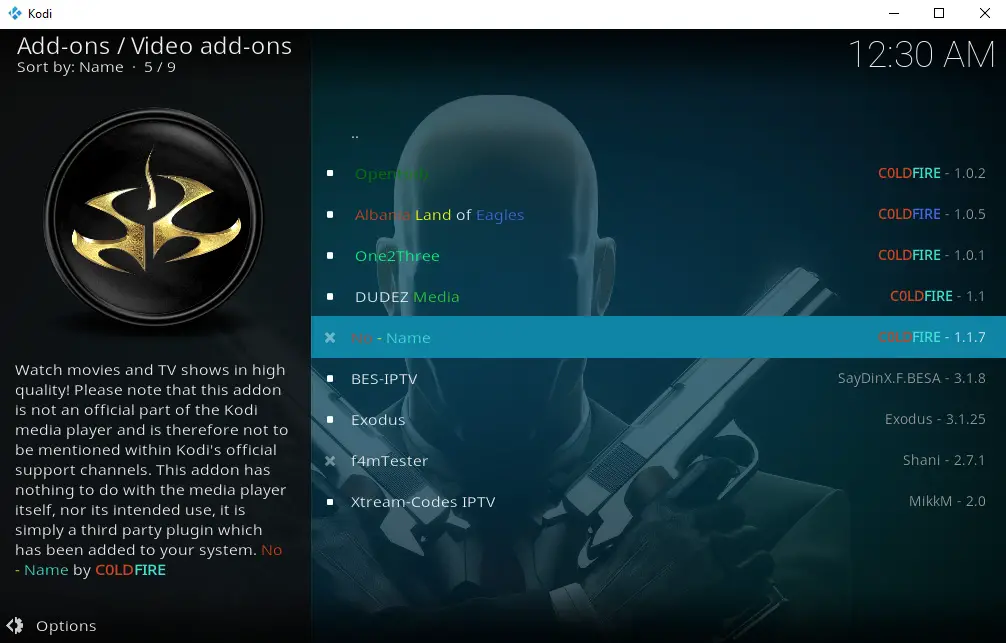
- Cliquez sur Non – Nom
- Un écran décrivant le plugin s’ouvrira. Sélectionnez Installer dans le menu en bas
- Attends une minute
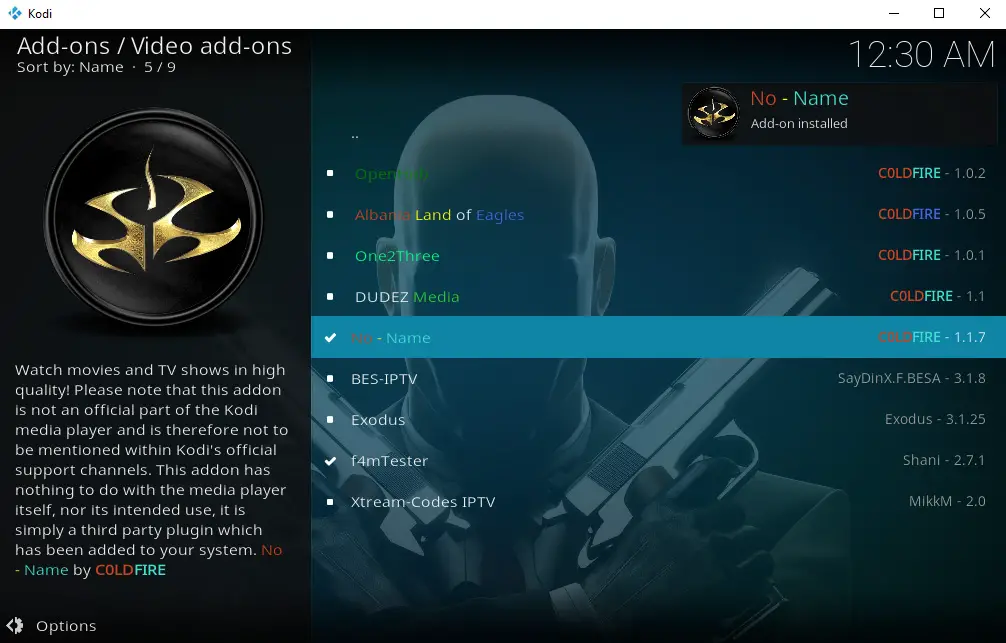
- Il y aura une notification une fois le plugin installé
Comment installer l’addon sans nom pour Kodi (méthode n ° 2)
Si vous ne pouvez pas accéder au référentiel Coldfire, ce qui est généralement un problème, il existe un autre moyen d’installer le plugin No-Name. Vous devez d’abord installer le référentiel xvbmx, puis installer le référentiel de l’agent 47 à partir de là. Une fois que vous avez fait cela, vous pouvez installer le plugin No – Name. Cela semble un peu compliqué, mais cela ne nécessite vraiment qu’une étape de plus qu’une installation complémentaire normale. Au lieu de cela, il explique comment installer le plugin No – Name à l’aide du référentiel xvbmc:
- Démarrez sur l’ écran d’accueil de Kodi
- Trouvez l’ icône des paramètres en forme d’engrenage et cliquez dessus
- Aller au gestionnaire de fichiers
- Cliquez pour ajouter une source
- Cliquez sur la case qui dit <Aucun>
- Entrez cette URL en prenant soin de la copier exactement: https://archive.org/download/repository.xvbmc
- Donnez un nom à la police, comme xvbmc
- Cliquez ok
- Revenir à l’ écran d’ accueil
- Cliquez sur Plugins
- Cliquez sur l’icône qui ressemble à une boîte ouverte
- Cliquez sur Installer à partir du fichier zip
- <> Cliquez sur xvmbc , puis sur repository.xvbmc-4.2.0.zip
- Attends une seconde. Une fois la police installée, vous verrez une notification
- Cliquez sur Installer à partir du référentiel
- Cliquez sur XvBMC (Plugins) REPOsitory
- Cliquez sur le référentiel de plugins
- Cliquez sur AGENT 47 pour installer le référentiel
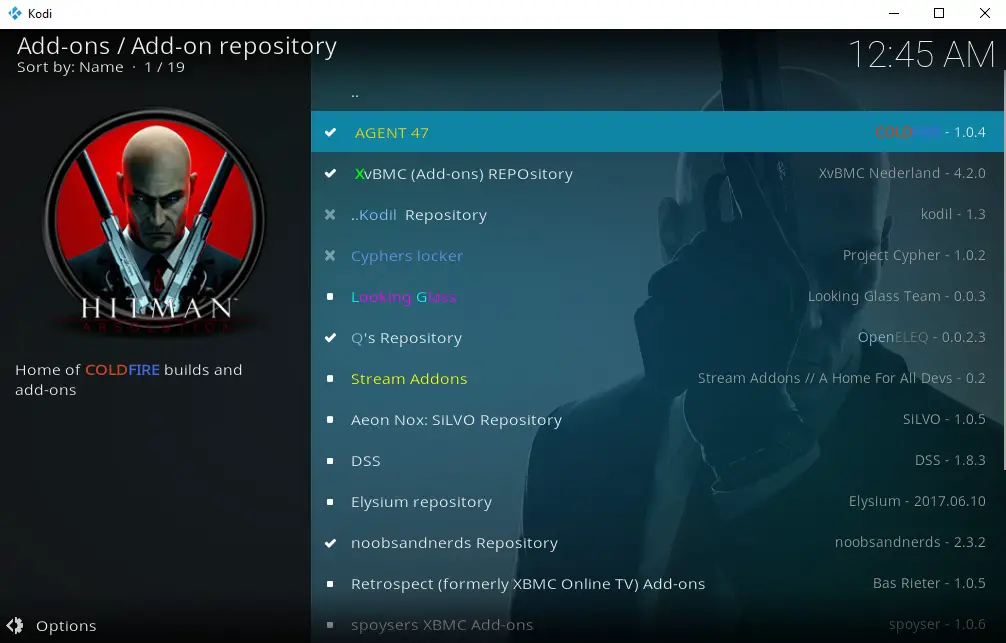
- Attendez de voir la notification indiquant que le référentiel a été installé
- Revenir à la section accessoires
- Maintenant, choisissez Installer à partir du référentiel
- Aller à AGENT 47
- Accéder aux plugins vidéo
- Sélectionnez Non – Nom
- Vous verrez un écran avec des informations sur le plugin. Cliquez sur Installer dans le menu en bas
- Attends une seconde. Vous recevrez une autre notification une fois le plugin installé
Comment utiliser l’addon No – Name pour Kodi
Une fois que vous avez installé le plug-in No-Name, vous pouvez commencer à l’utiliser pour regarder des épisodes d’émissions de télévision et des films à la demande, ainsi que pour regarder la télévision en direct et des émissions 24/7 de diverses émissions. Voici comment utiliser l’addon No-Name une fois qu’il est installé sur votre système Kodi.
- Démarrez sur l’ écran d’accueil de Kodi
- Accéder aux modules complémentaires
- Accéder aux plugins vidéo
- Cliquez sur Non – Nom
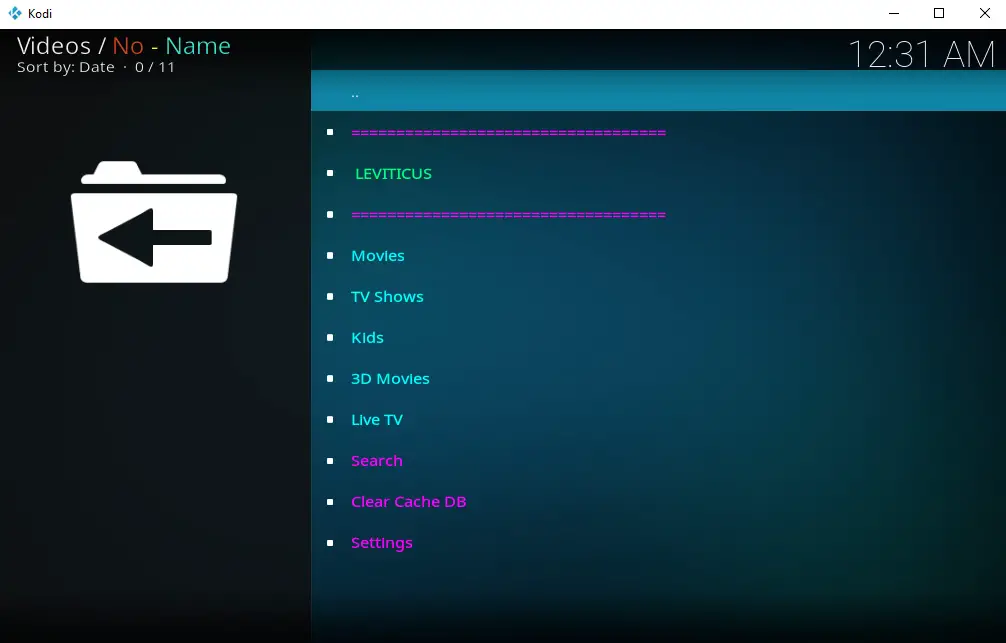
- Vous verrez une liste d’options comprenant des films, des émissions de télévision, des enfants, des films en 3D et la télévision en direct.
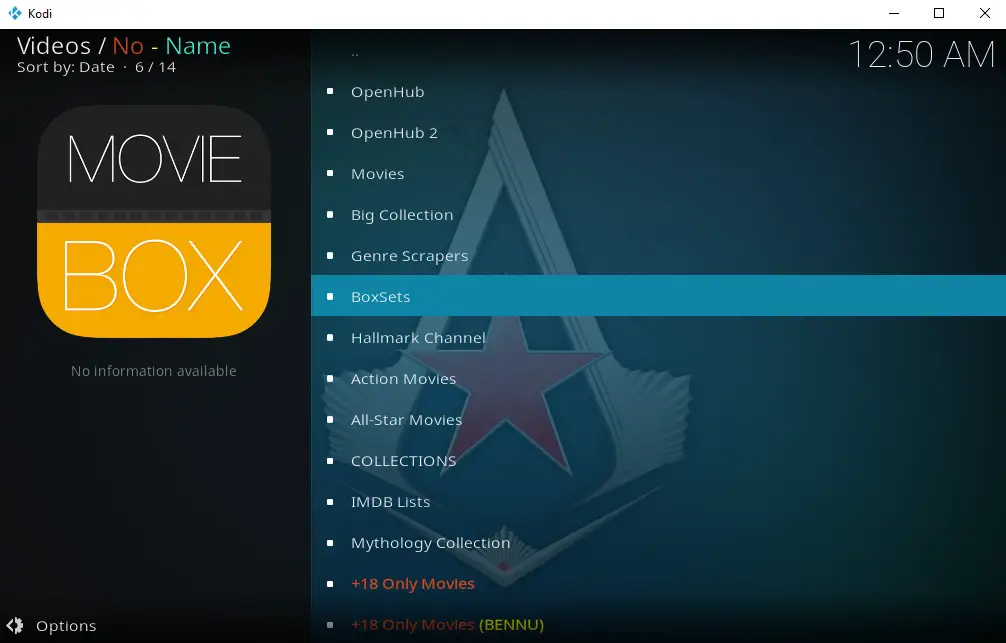
- Pour regarder un film, par exemple, cliquez sur Films . Vous trouverez ici des catégories telles que Boxsets qui rassemblent des ensembles de films de franchise comme Alien, Dark Knight, Bourne, Back To The Future, Star Wars et X-Men.
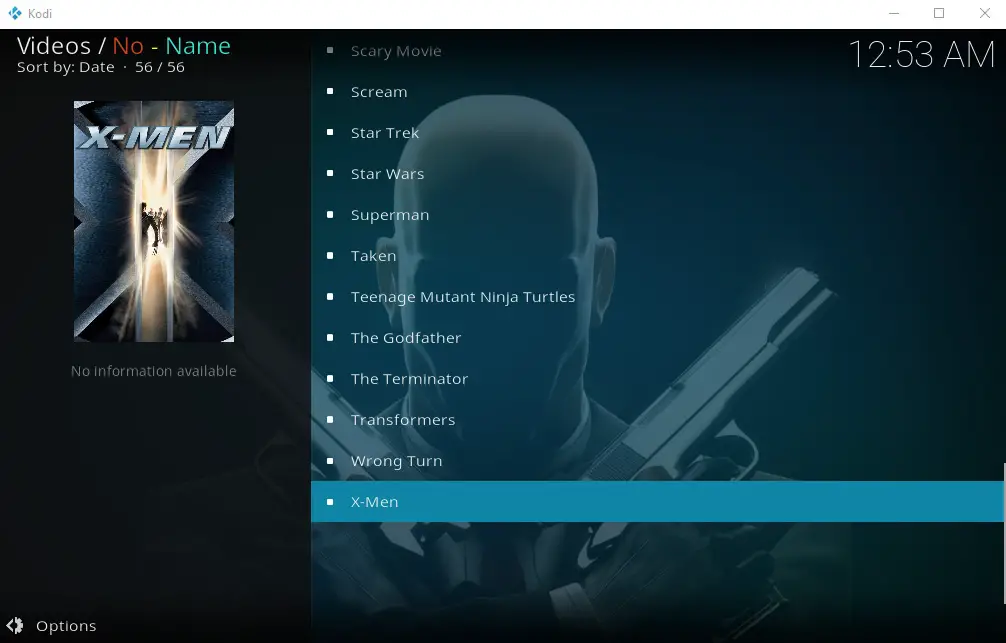
- Si vous cliquez sur une franchise, telle que X-Men , vous verrez une liste des films de cette franchise. Cliquez sur le titre de n’importe quel film
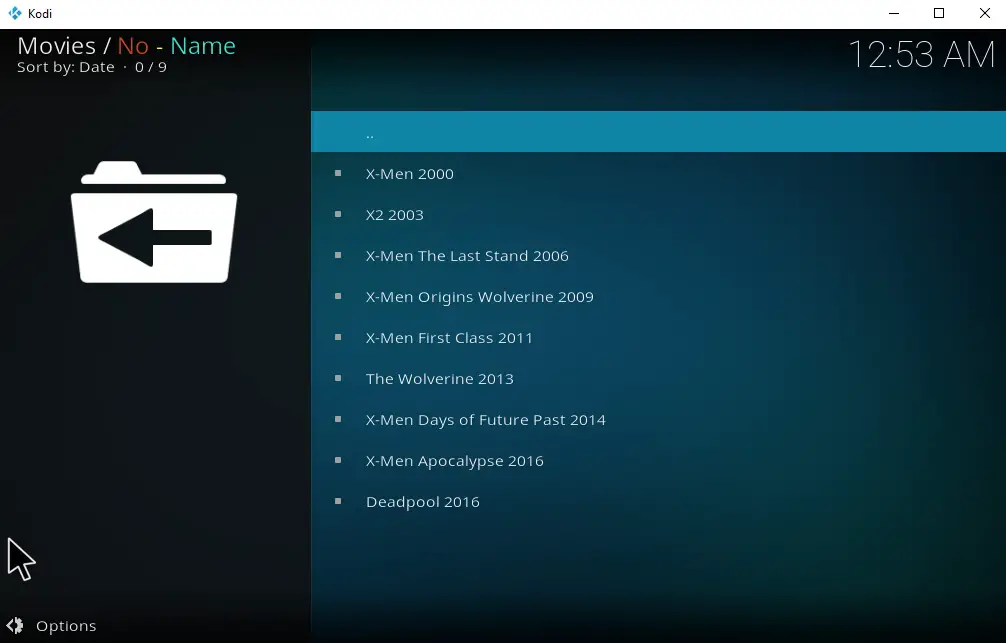
- Cela ouvre une série de liens où vous pouvez regarder le film. Sélectionnez un lien
- Le plugin explorera diverses sources pour trouver un lien qui fonctionne. Attendez que la barre d’état se remplisse et que la lecture du film commence
- Vous pouvez également parcourir le reste de la catégorie des films pour trouver des sections telles que les listes IMDB, les films liés à la mythologie ou les films d’action. Dans la télévision Shows catégorie , vous trouverez de nombreux spectacles à regarder dans la TV Show Collection section ou 24/7 flux de rediffusions de vieux épisodes pour des spectacles comme Futurama ou Game of Thrones dans le Show TV 24/7 section . La catégorie Live TV propose des liens vers des services IPTV afin que vous puissiez diffuser une variété de